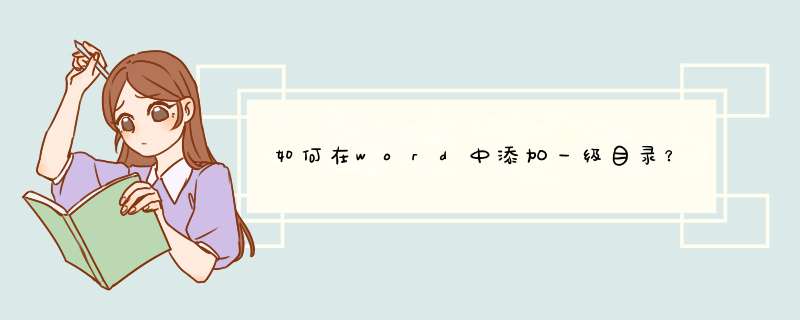
品牌型号:联想GeekPro2020
系统:win10190964位企业版
软件版本:MicrosoftWord2019MSO16.0
部分用户可能电脑型号不一样,但系统版本一致都适合该方法。
word目录怎么添加一条下面就给大家分享一下word添加一条目录的教程。
1、打开文档,进入页面,在正文内容里,将光标放置到需要插入目录的位置
2、输入文字内容,再设置好标题等级和正文,然后单击目录位置,选择更新目录
3、d出窗口,选择更新整个目录,单击确定,即可添加成功
材料/工具:word2010
1、打开文档用Microsoft word 打开所需要制作目录的文档。
2、在合适位置添加一张或多张空白页用于制作目录,由于目录在文本之前,所以一般选在文本之前添加空白页。
3、选择标题栏右下角的样式,d出一个对话框,然后左边先选定你要制作目录的标题,再右边选择标题1,以此类推,多次重复 *** 作,知道所有标题选定。
4、将鼠标点击到制作目录空白页的首位置,选择上方标题栏的引用,点击目录,选择自动目录一,就可以制作出目录了。
5、目录制作出来后,字体大小可能不合适
6、然后调整目录字体大小,这样一个一级目录就制作好了。
欢迎分享,转载请注明来源:内存溢出

 微信扫一扫
微信扫一扫
 支付宝扫一扫
支付宝扫一扫
评论列表(0条)